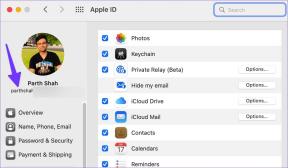Како уредити видео записе у Гоогле фотографијама за Андроид
Мисцелланеа / / November 28, 2021
Гоогле фотографије су ажуриране новим уређивачем видео записа. Сада можете лако да уређујете видео записе на свом Андроид телефону помоћу апликације Гоогле фотографије. Читајте даље да бисте сазнали више!
Популарност Гоогле фотографија међу великим бројем корисника Андроид-а, ако не и код свих, значајно је порасла у последњих неколико година. Гоогле Пхотос има мноштво функција укључујући неограничено складиштење, резервне копије и разне алате за уређивање, што га чини пожељнијим за кориснике у поређењу са апликацијом за галерију залиха. Показало се да су Гоогле фотографије један од најбољих начина да ваше фотографије и видео снимци буду организовани и уредни.
Одлична карактеристика која је уведена у недавним ажурирањима је систематска класификација различитих људи, животиња и места која олакшава кориснику да изврши своје претраге.
Најбољи део у вези са Гоогле фотографијама је то што је уређај на коме је слика првобитно снимљена синхронизован са вашим Гоогле налогом; сликама се може приступити са било ког уређаја користећи исте акредитиве Гоогле налога. Још једна изузетна функција доступна у Гоогле фотографијама је могућност прављења колажа и анимација ваших постојећих фотографија које елиминишу потребу за преузимањем апликације за колеџ треће стране из игре продавница.
Гоогле фотографије имају уграђени видео уређивач који пружа неколико основних, али неопходних алата за уређивање видео записа. Иако функције за уређивање видео записа нису толико велике у поређењу са онима које су доступне за уређивање фотографија, оне су довољне за просечне кориснике паметних телефона.
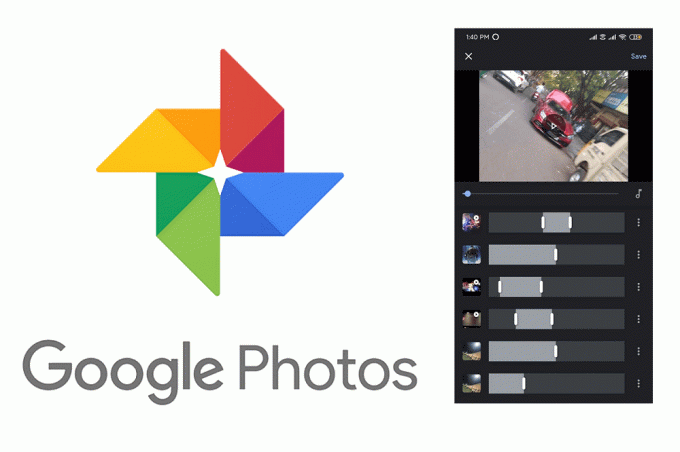
Садржај
- Како уредити видео записе у Гоогле фотографијама за Андроид
- #1. Обрезивање видео записа
- #2. Стабилизација
- #3. Ротација
- #4. Дизајнирање филма у Гоогле фотографијама
Како уредити видео записе у Гоогле фотографијама за Андроид
У наставку су наведени начини на које можете искористити предности уграђеног видео уређивача и креирати једноставне, али дивне видео записе уз помоћ апликације Гоогле Пхотос.
Имајте на уму да су ове функције за уређивање видео записа доступне само у апликацији Гоогле фотографије која је доступна на Андроид-у или иОС-у и да се не могу користити другачије (апликација за веб-сајт на стоним/лаптоп рачунарима).
#1. Обрезивање видео записа
1. Отвори Гоогле фотографије апликацију на свом уређају.
2. Изаберите Видеос под Албуми.

3. Изаберите видео који желите да измените.
4. Додирните на Уредити икона на дну екрана (икона у средини).

5. Померите клизаче да бисте скратили видео према вашим жељама.
6. Додирните на "Сачувате копију" када завршите са исецањем видеа (горе десно на екрану).

#2. Стабилизација
1. Отворите апликацију Гоогле фотографије на свом уређају.
2. Изаберите Видеос под Албуми.
3. Отворите видео који желите да уредите.
4. Додирните на Уредити икона која се налази на дну екрана (икона у средини).
5. Додирните на Стабилизе.
Белешка: Ово може потрајати у зависности од хардвера вашег уређаја и величине видео снимка.

6. Ако желите да стабилизујете само одређени део видеа, померите клизаче, а затим додирните „Стабилизе”.
7. Додирните на „Сачувај копију“ након што се видео стабилизује.

Такође прочитајте:Исправите проблеме који Гоогле слике не отпремају фотографије на Андроид
#3. Ротација
1. Отворите апликацију Гоогле фотографије на свом уређају.
2. Изаберите Видеос под Албуми.
3. Отворите видео који желите да уредите.
4. Додирните на Уредити икона која се налази на дну екрана (икона у средини).

5. Додирните Ротате, то ће учинити ротирајте видео за 90 степени. Поново додирните Ротирај ако желите поново да ротирате видео (180 степени). Видео можете ротирати укупно 4 пута пре него што се врати у првобитно стање.

6. Додирните на „Сачувај копију“ када завршите.
#4. Дизајнирање филма у Гоогле фотографијама
Горе приказане функције су неке од најосновнијих, али неопходних алата потребних за уређивање било ког видео записа. Међутим, Гоогле фотографије су направиле уређивање видео записа корак даље увођењем напреднијих функција за креирање кратких филмова.
1. Отворите апликацију Гоогле фотографије на свом уређају.
2. Додирните на За тебе икона (позната и као асистент икона) која се налази на дну екрана.
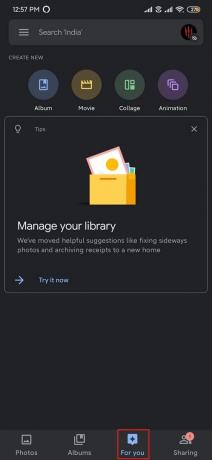
3. Изаберите Филм под „Креирај ново“.

4. Можете бирати између 2 опције:
- Скуп унапред постављених филмова са унапред инсталираним анимацијама и музиком у позадини. Све што треба да урадите је да додате жељене слике и видео записе. Филм ће бити аутоматски креиран за вас.
- Ако изгледа да вас ниједан од ових филмова не занима, постоји опција да дизајнирате сопствени филм од нуле.
5. Затим изаберите а Нови филм под Креирај филм.
6. Можете изабрати до 50 фотографија или видео записа ваше жеље.
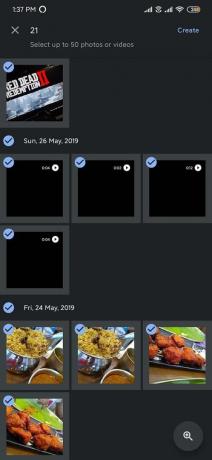
7. Подешавање клизача поред сваког видеа вам омогућава да исечете видео записе према вашим жељама. Ако то урадите за фотографије, то ће резултирати регулацијом количине времена које желите пред екраном за сваку фотографију.

8. Да бисте додали музику у свој филм, додирните Музичка нота икона.
9. Можете одабрати да додате музику коју обезбеђује Гоогле или можете додати музику из библиотеке свог уређаја. (Гугл има на располагању разне опције и свакако вреди погледати).
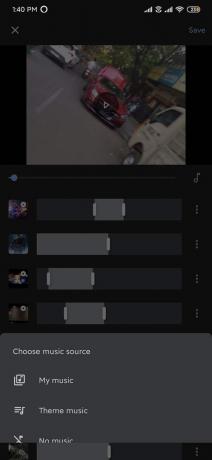
10. Осим овога, доступна је опција да не укључујете музику (без музике).
11. Додирните икону ✅ која се налази на врху екрана и изаберите сачувати када завршите.

12. Да бисте поделили филм, идите на Филмови под Албуми и изаберите филм који сте направили.
13. Додирните на Објави икона која се налази на дну екрана.
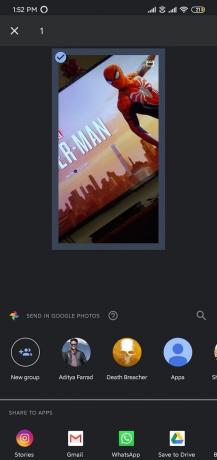
14. Од сада, можете да делите филм на Инстаграму, ВхатсАпп-у, Гмаил-у или чак да га сачувате на Гоогле диску.
Препоручено:
- Како да поправите Гоогле фотографије приказује празне фотографије
- Поправите грешку на чекању на мрежи Фацебоок Мессенгер
- Како решити уобичајене проблеме УЦ претраживача?
Надамо се да су вам ове информације биле корисне и да сте могли уређујте видео снимке у Гоогле фотографијама. Ако и даље имате питања или сугестије у вези са овим чланком, слободно их питајте у одељку за коментаре.